일반 임시인터넷 파일 삭제방법 (IE, Chrome)
페이지 정보

본문
Ⅰ. 캐시 무시하기
1. 인터넷 익스플로러
Ctrl+F5
Ctrl을 누르고 상단의 ‘새로 고침’ 버튼을 누르세요.
2. 구글 크롬
2-1. 윈도우
Ctrl+F5
⇧ Shift+F5
⇧ Shift를 누르고 상단의 ‘새로 고침’ 버튼을 누르세요.
Ctrl을 누르고 상단의 ‘새로 고침’ 버튼을 누르세요.
2-2. 맥 OS X의 경우
⌘ Cmd+⇧ Shift+R
2-3. 리눅스의 경우
Ctrl+F5
3. 파이어폭스, 시몽키, 넷스케이프 6 및 기타 관련 브라우저
3-1. 윈도우
Ctrl+F5
Ctrl+⇧ Shift+R
⇧ Shift를 누르고 상단의 ‘새로 고침’ 버튼을 누르세요.
3-2. 맥 OS X
⌘ Cmd+⇧ Shift+R
⇧ Shift를 누르고 상단의 ‘새로 고침’ 버튼을 누르세요.
4. 사파리
4-1. 버전 4 및 그 이후
⇧ Shift를 누르고 상단의 ‘새로 고침’ 버튼을 누르세요.
4-2. 버전 3 및 그 이전
⌘ Cmd+R
5. 오페라
5-1. 윈도우
Ctrl+F5
⇧ Shift+F5
Ctrl을 누르고 상단의 ‘새로 고침’ 버튼을 누르세요.
⇧ Shift를 누르고 상단의 ‘새로 고침’ 버튼을 누르세요.
Ⅱ. 캐시 지우기 및 설정 끄기
1. 인터넷 익스플로러
1-1. 인터넷 익스플로러 9와 그 이후 버전에서 캐시 지우기
Ctrl+⇧ Shift+Del를 누르세요.
‘임시 인터넷 파일 및 웹 사이트 파일’을 체크하세요. 최상단에 있는 ‘즐겨찾기 웹 사이트 데이터 보존’의 체크를 해제해야 합니다.
하단의 ‘삭제’ 버튼을 누르세요. 삭제가 완료되면 하단에 메시지가 뜹니다.
1-2. 캐시 설정 바꾸기
도구 → 인터넷 옵션 → 검색 기록 → 설정 → 캐시 및 데이터베이스에서 ‘웹 사이트 캐시 및 데이터베이스 허용’에서 바꿀 수 있습니다.
2. Chrome 크롬
Ctrl+⇧ Shift+Del를 누르세요.
‘다음 항목 삭제’ 옆의 목록에서 ‘전체’를 선택하세요.
‘캐시 삭제’를 선택한 후 ‘인터넷 사용정보 삭제’ 버튼을 누르세요.
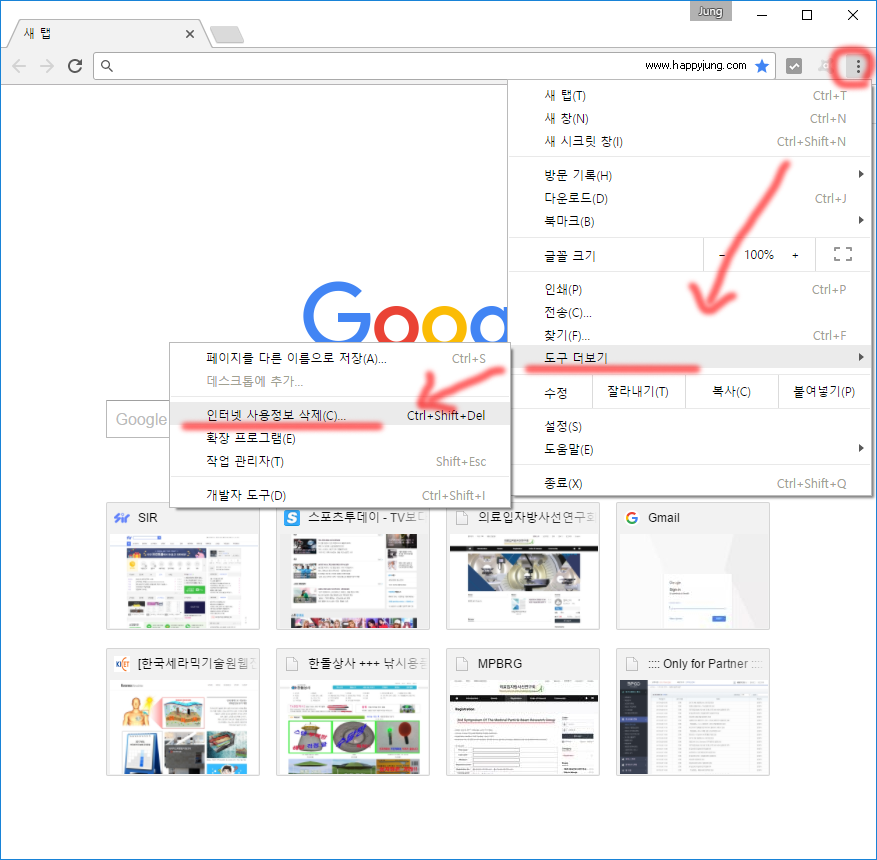
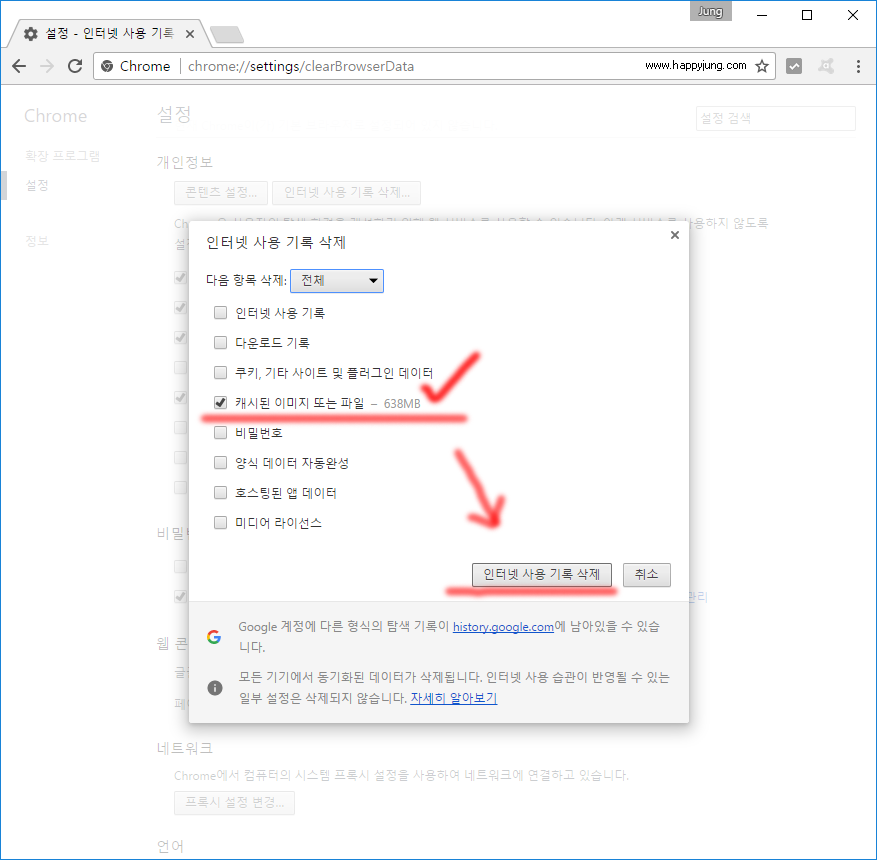
3. 파이어폭스
3-1. 캐시 지우기
Ctrl+⇧ Shift+Del를 누르세요.
‘삭제할 기간’에서 ‘전체’를 선택하세요.
‘캐시’를 선택한 후 ‘지금 삭제’ 버튼을 누르세요.
3-2. 캐시 설정 바꾸기
설정 → 고급 → 네트워크에서 ‘자동 캐시 크기 관리’를 체크한 후 ‘제한 용량’ 값을 ‘0’으로 바꾸세요.
참고자료
http://lms.khcu.ac.kr/lms/sugangfaq/sugangFAQ_view.jsp?code=9&num=2
https://support.google.com/accounts/answer/32050?hl=ko
https://ko.wikipedia.org/wiki/위키백과:캐시_무시하기
1. 인터넷 익스플로러
Ctrl+F5
Ctrl을 누르고 상단의 ‘새로 고침’ 버튼을 누르세요.
2. 구글 크롬
2-1. 윈도우
Ctrl+F5
⇧ Shift+F5
⇧ Shift를 누르고 상단의 ‘새로 고침’ 버튼을 누르세요.
Ctrl을 누르고 상단의 ‘새로 고침’ 버튼을 누르세요.
2-2. 맥 OS X의 경우
⌘ Cmd+⇧ Shift+R
2-3. 리눅스의 경우
Ctrl+F5
3. 파이어폭스, 시몽키, 넷스케이프 6 및 기타 관련 브라우저
3-1. 윈도우
Ctrl+F5
Ctrl+⇧ Shift+R
⇧ Shift를 누르고 상단의 ‘새로 고침’ 버튼을 누르세요.
3-2. 맥 OS X
⌘ Cmd+⇧ Shift+R
⇧ Shift를 누르고 상단의 ‘새로 고침’ 버튼을 누르세요.
4. 사파리
4-1. 버전 4 및 그 이후
⇧ Shift를 누르고 상단의 ‘새로 고침’ 버튼을 누르세요.
4-2. 버전 3 및 그 이전
⌘ Cmd+R
5. 오페라
5-1. 윈도우
Ctrl+F5
⇧ Shift+F5
Ctrl을 누르고 상단의 ‘새로 고침’ 버튼을 누르세요.
⇧ Shift를 누르고 상단의 ‘새로 고침’ 버튼을 누르세요.
Ⅱ. 캐시 지우기 및 설정 끄기
1. 인터넷 익스플로러
1-1. 인터넷 익스플로러 9와 그 이후 버전에서 캐시 지우기
Ctrl+⇧ Shift+Del를 누르세요.
‘임시 인터넷 파일 및 웹 사이트 파일’을 체크하세요. 최상단에 있는 ‘즐겨찾기 웹 사이트 데이터 보존’의 체크를 해제해야 합니다.
하단의 ‘삭제’ 버튼을 누르세요. 삭제가 완료되면 하단에 메시지가 뜹니다.
1-2. 캐시 설정 바꾸기
도구 → 인터넷 옵션 → 검색 기록 → 설정 → 캐시 및 데이터베이스에서 ‘웹 사이트 캐시 및 데이터베이스 허용’에서 바꿀 수 있습니다.
2. Chrome 크롬
Ctrl+⇧ Shift+Del를 누르세요.
‘다음 항목 삭제’ 옆의 목록에서 ‘전체’를 선택하세요.
‘캐시 삭제’를 선택한 후 ‘인터넷 사용정보 삭제’ 버튼을 누르세요.
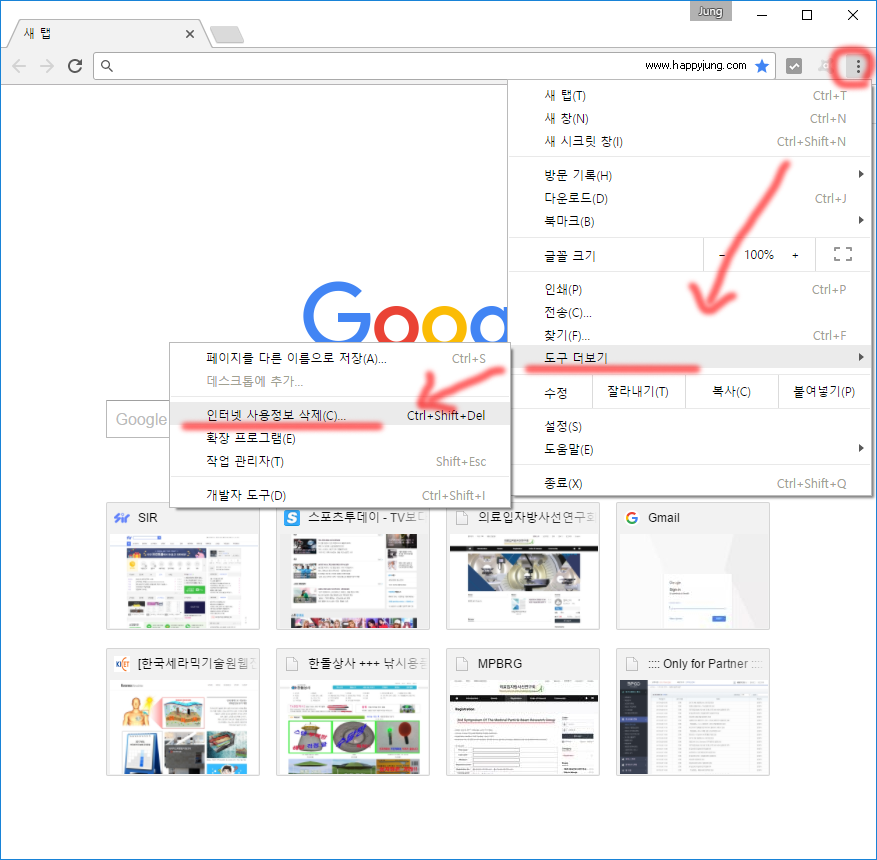
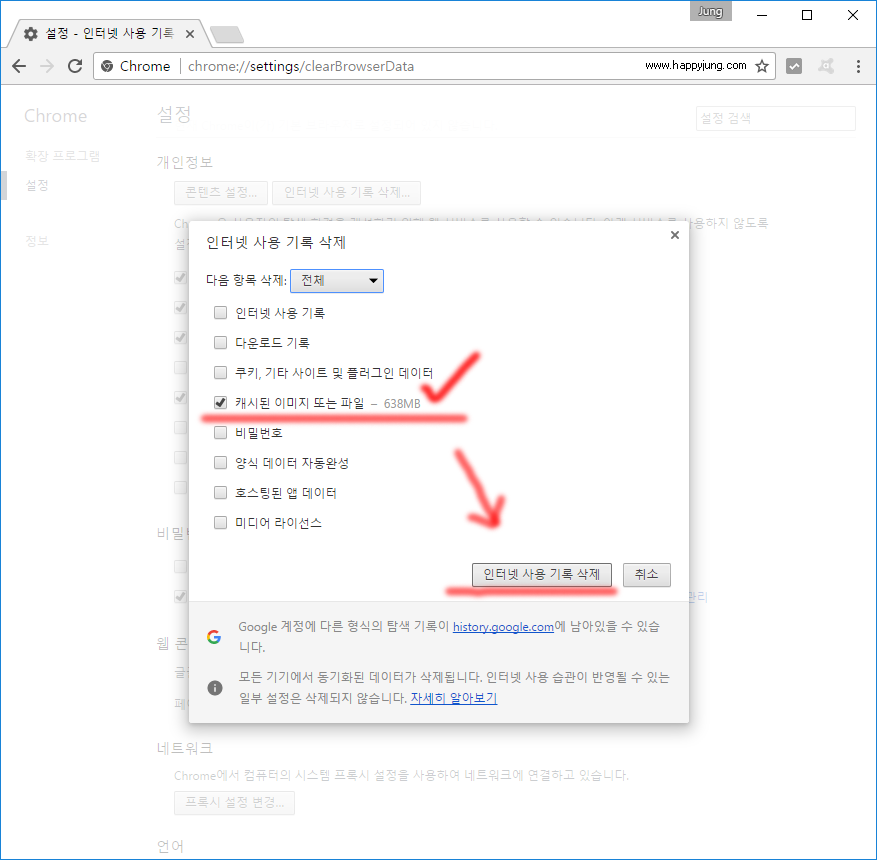
3. 파이어폭스
3-1. 캐시 지우기
Ctrl+⇧ Shift+Del를 누르세요.
‘삭제할 기간’에서 ‘전체’를 선택하세요.
‘캐시’를 선택한 후 ‘지금 삭제’ 버튼을 누르세요.
3-2. 캐시 설정 바꾸기
설정 → 고급 → 네트워크에서 ‘자동 캐시 크기 관리’를 체크한 후 ‘제한 용량’ 값을 ‘0’으로 바꾸세요.
참고자료
http://lms.khcu.ac.kr/lms/sugangfaq/sugangFAQ_view.jsp?code=9&num=2
https://support.google.com/accounts/answer/32050?hl=ko
https://ko.wikipedia.org/wiki/위키백과:캐시_무시하기
댓글목록
등록된 댓글이 없습니다.

